Der SVERWEIS() ist eine der meistgenutzten Funktionen in Excel, um Werte basierend auf einer Suchanfrage aus einer Tabelle zu extrahieren. Häufig treten jedoch Fehler auf, z. B. wenn der Suchwert nicht gefunden wird, falsche Werte zurückgegeben werden oder der SVERWEIS() gar nicht funktioniert. In diesem Artikel werden die häufigsten Probleme und deren Lösungen detailliert erklärt.
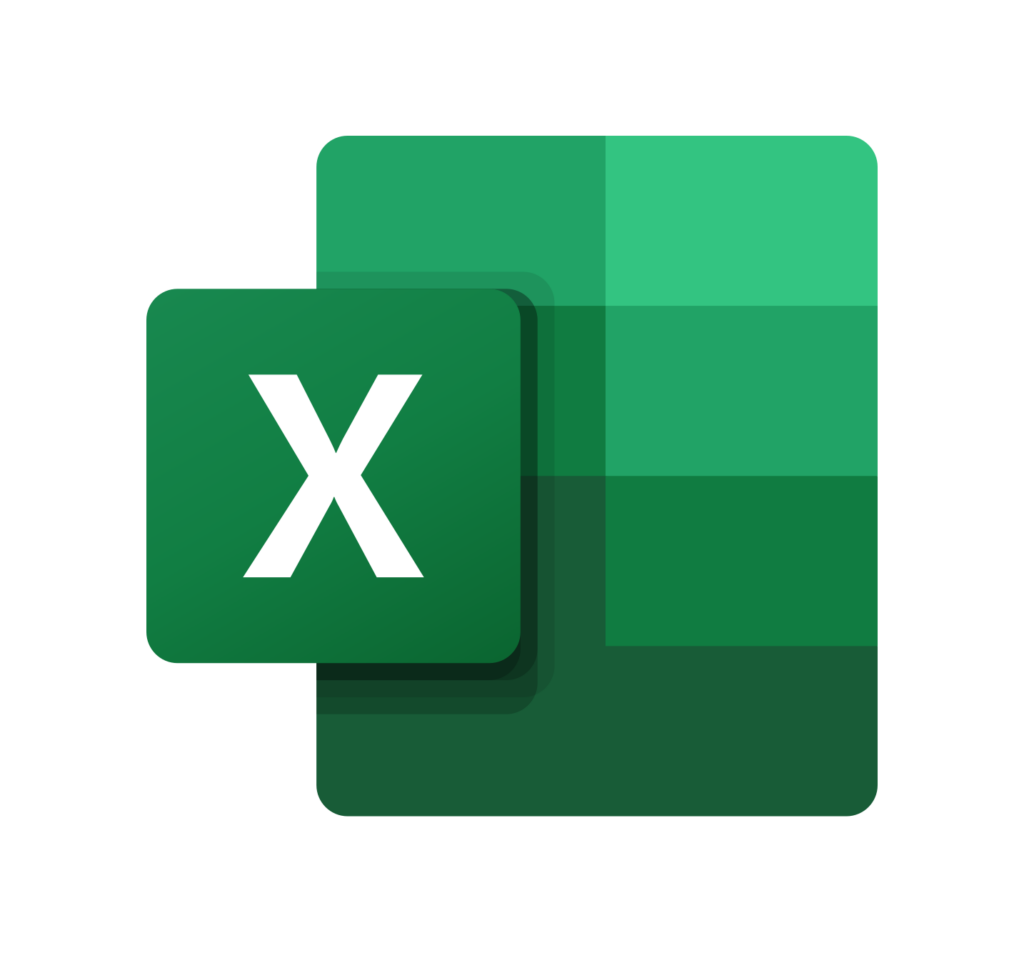
Inhalt
- Problem 1: #NV-Fehlermeldung – Suchwert nicht gefunden
- Problem 2: SVERWEIS gibt falsche Werte zurück
- Problem 3: #WERT!-Fehler – Falsche Spaltenangabe oder Matrixgröße
- Problem 4: #BEZUG!-Fehler – Ungültige Zellbezüge
- Problem 5: #ÜBERLAUF! in Excel 365 oder Excel 2019
- Alternative: INDEX + VERGLEICH statt SVERWEIS
- Zusammengefasst
Problem 1: #NV-Fehlermeldung – Suchwert nicht gefunden
Ursache: Der gesuchte Wert existiert nicht in der Suchspalte, es gibt Formatierungsprobleme (z. B. Text vs. Zahl) oder der SVERWEIS verwendet die ungefähre Suche (WAHR).
Lösung:
- Prüfen Sie, ob der Suchwert in der ersten Spalte der Matrix enthalten ist.
- Überprüfen Sie die Formatierung:
- Falls Zahlen als Text gespeichert sind, verwenden Sie
=WERT(A1). - Falls Texte unterschiedlich formatiert sind, nutzen Sie
=GLÄTTEN(A1)und=GROSS2(A1).
- Falls Zahlen als Text gespeichert sind, verwenden Sie
- Nutzen Sie die exakte Suche, indem Sie
FALSCHals vierten Parameter verwenden:
=SVERWEIS("Suchwert";A2:C100;2;FALSCH)
Problem 2: SVERWEIS gibt falsche Werte zurück
Ursache: Die Matrix hat sich verschoben oder es gibt Duplikate im Suchbereich. SVERWEIS nimmt immer den ersten gefundenen Wert und bei der ungefähren Suche (WAHR) muss der Bereich sortiert sein.
Lösung:
- Verwenden Sie INDIREKT() oder BEREICH.VERSCHIEBEN(), um flexible Zellbereiche zu erstellen.
- Nutzen Sie alternativ INDEX() und VERGLEICH():
=INDEX(B2:B100;VERGLEICH("Suchwert";A2:A100;0))
- Sortieren Sie den Suchbereich nur, wenn Sie
WAHRals Bereich_Verweis verwenden.
Problem 3: #WERT!-Fehler – Falsche Spaltenangabe oder Matrixgröße
Ursache: Die angegebene Spaltennummer im SVERWEIS ist größer als die Anzahl der Spalten in der Matrix oder der Suchwert ist fehlerhaft bzw. leer.
Lösung:
- Überprüfen Sie, ob die Spaltennummer im SVERWEIS korrekt ist. Bei einer Matrix A1:B5 darf die Spaltennummer höchstens 2 sein.
- Nutzen Sie VERGLEICH() zur dynamischen Bestimmung der Spaltennummer:
=SVERWEIS("Suchwert";A2:D100;VERGLEICH("Spaltenname";A1:D1;0);FALSCH)
Problem 4: #BEZUG!-Fehler – Ungültige Zellbezüge
Ursache: Der Zellbereich wurde gelöscht oder überschrieben oder die Matrixreferenz ist außerhalb des gültigen Bereichs.
Lösung:
- Nutzen Sie benannte Bereiche, um den Zellbereich festzulegen:
- Gehen Sie zu Formeln > Namens-Manager und erstellen Sie einen neuen Namen, z. B.
Preistabellemit der Formel=Tabelle1!$A$2:$C$100.
- Gehen Sie zu Formeln > Namens-Manager und erstellen Sie einen neuen Namen, z. B.
- Verwenden Sie INDIREKT(), um den Bereich dynamisch zu referenzieren:
=SVERWEIS("Suchwert";INDIREKT("A2:C100");2;FALSCH)
Problem 5: #ÜBERLAUF! in Excel 365 oder Excel 2019
Ursache: Der SVERWEIS wird in einem dynamischen Array verwendet, oder es gibt nicht genügend Platz für die Ergebnisse.
Lösung:
- Stellen Sie sicher, dass sich der SVERWEIS in einer einzigen Zelle befindet.
- Nutzen Sie bei Bedarf die FILTER()-Funktion, um mehrere Ergebnisse zurückzugeben:
=FILTER(B2:B100;A2:A100="Suchwert")
Alternative: INDEX + VERGLEICH statt SVERWEIS
Falls der SVERWEIS weiterhin Probleme bereitet, können Sie auf die Kombination aus INDEX() und VERGLEICH() umsteigen:
=INDEX(B2:B100;VERGLEICH("Suchwert";A2:A100;0))Diese Methode ist flexibler, da sie auch nach links suchen kann und robuster gegenüber Spaltenverschiebungen ist.
Zusammengefasst
Je nach Fehler gibt es unterschiedliche Lösungsansätze:
| Fehler | Ursache | Lösung |
|---|---|---|
| #NV | Suchwert nicht gefunden | Überprüfen, ob der Wert in der ersten Spalte steht und FALSCH nutzen |
| Falsche Werte | Duplikate oder unsortierte Daten | Nutzen Sie INDEX+VERGLEICH oder passen Sie die Sortierung an |
| #WERT! | Falsche Spaltenangabe | Prüfen Sie die Spaltennummer, evtl. dynamisch mit VERGLEICH bestimmen |
| #BEZUG! | Ungültige Zellbezüge | Benannte Bereiche oder INDIREKT verwenden |
| #ÜBERLAUF! | Dynamische Arrayprobleme | FILTER-Funktion verwenden |
Mit diesen Lösungsansätzen können Sie die meisten Probleme mit dem SVERWEIS in Excel beheben. Wenn weiterhin Schwierigkeiten auftreten, empfehlen sich Alternativen wie INDEX und VERGLEICH für eine flexiblere und robustere Datensuche.
Meroth IT-Service ist Ihr lokaler IT-Dienstleister in Frankfurt am Main für kleine Unternehmen, Selbstständige und Privatkunden
Kostenfreie Ersteinschätzung Ihres Anliegens?
Werbung
(**) UVP: Unverbindliche Preisempfehlung
Preise inkl. MwSt., zzgl. Versandkosten


